نحوه استفاده از تابع شرطی IF و کاربرد آن در اکسل
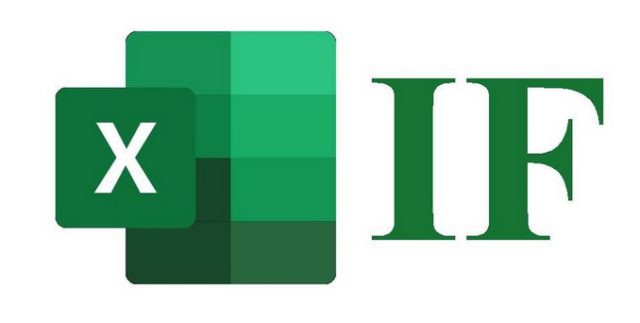
تابع شرطی IF در مایکروسافت اکسل چگونه کار می کند؟
تابع شرطی IF دارای سه بخش اصلی است:
مقایسه: اولین قسمت یا بخش از یک تابع شرطی IF در اکسل، یک مقایسه خواهد بود. برای مثال، می گوییم اگر هوا بارانی بود (وضعیت هوا با بارانی بودن مقایسه می شود).
نشان دادن درست بودن تابع شرطی IF: اگر پاسخ مقایسه درست بود باید رخ دهد.
نشان دادن غلط بودن تابع شرطی IF: اگر پاسخ مقایسه درست نبود باید رخ دهد.
یک تابع شرطی IF به صورت زیر شروع می شود:
([IF (logical_test,[value_if_true],[value_if_false =
به زبان ساده تر:
(IF (what to check for, what to show if true, what to show if false =
به همین سادگی، اگر هنوز برای تان مبهم به نظر می رسد، اجازه دهید مثالی از تابع شرطی IF را برای شما بیان کنیم تا با نحوه کار تابع شرطی IF در مایکروسافت اکسل بیشتر آشنا شوید.
نوشتن اولین تابع شرطی IF در مایکروسافت اکسل
برای این مثال از تب titled، Check for Blank در مثال workbook استفاده کنید.
برای مثال از تابع شرطی IF آغاز می کنیم. در این مورد، ما فقط می خواهیم بررسی کنیم که اگر یک سلول خالی است اگر جواب بله است، یک پیغام چاپ شود.
ما می خواهیم لیستی از مهمانی های تعطیلات را در دفترمان ایجاد کنیم. ما باید یک دستور تعیین کنیم که چه کسی را باید به این لیست اضافه کنیم. در ابتدا، ما یک لیست ساده از نام ها و آنچه را که آن ها امضا کرده اند را فراهم می کنیم.
حتی اگر بدانیم که برخی از سلول ها خالی هستند، اجازه دهید که تابع شرطی IF را برای دستور چاپ در ستون D بنویسیم. ما تابع شرطی IF را به صورت زیر وارد می کنیم:
(“.IF (C2=””,”remind them!”,”they’ve already signed up =
اجازه دهید این دستور را به چهار قسمت تقسیم کنیم و آن را برای شما توضیح دهیم:
۱- هر تابع شرطی IF آغاز می شود با: () IF =
۲- خب حالا ما قصد داریم مقادیر از ستون C که خالی هستند را بررسی کنیم. ما ,””= C2 , را یادداشت می کنیم. نوشتن دو علامت نقل قول برای قرار دادن تابع شرطی IF است که در این جا ما چون در حال بررسی سلول های خالی هستیم این عبارت را قرار می دهیم،” اگر سلول خالی است “. علامت کاما در انتها قرار می گیرد و به ما کمک می کند تا به بخش سوم فرمول حرکت کنیم.
۳- بخش سوم تابع شرطی این است که اگر فرمول درست است آن را نشان دهد. از آنجا که ما بررسی می کنیم که آیا سلول خالی است، پس می نویسیم اگر سلول خالی بود این عبارت را “remind them!” چاپ کند و نمایش دهد.
۴- اگر C2 حاوی متن باشد، فرد ثبت شده را برای ما چاپ کند.
در نهایت، نتایج زیر به دست خواهند آمد هنگامی که ما دستور را به پایان برسانیم.
توجه داشته باشید هنگامی که سلول مجاور در ستون C خالی است، اکسل remind them! را چاپ خواهد کرد. حالا می توانیم ستون D را فیلتر کنیم و سپس از طریق ایمیل به آن ها یادآوری کنیم.
آزمایشی برای مقادیر
در مثال بالا ما از تابع شرطی IF برای پیدا کردن ستون های خالی در صفحه گسترده استفاده کردیم. اکنون اجازه دهید از تابع شرطی IF در مایکروسافت اکسل برای تست مقادیر عددی استفاده کنیم.
در مثال نخست، ما بررسی کردیم آیا ستون های C حاوی بیت مشخصی از متن هستند. توجه کنید ما از علامت مساوی برای مشاهده کردن یک سلول خالی استفاده کردیم. اما در این مثال ما می توانیم از هر یک از اپراتورهای ریاضی برای تست مقادیر عددی استفاده کنیم،
اپراتورهایی مانند:
- =: بررسی شود، اگر یک سلول برابر یک مقدار خاص باشد.
- <>: بررسی شود، اگر یک سلول برابر یک مقدار خاصی نیست.
- <: بررسی شود، اگر یک سلول بزرگ تر از مقدار در فرمول است.
- >: بررسی شود، اگر یک سلول کوچک تر از مقدار در فرمول باشد.
- =<: بررسی کنید اگر یک سلول برابر یا بزرگ تر از مقدار در فرمول باشد.
- =>: بررسی کنید اگر یک سلول برابر یا کوچک تر از مقدار در فرمول باشد.
برای مثال :
می خواهیم موجودی انبار خود را بسازیم. فرض می کینم که ما محصول خود را به صورت دسته های ۱۰ تایی به فرش رسانده ایم. بنابراین ما هر دسته ای را که حساب می کنیم باید دقیقاً برابر همان باشد. حال بیاید برای بررسی آن یک تابع شرطی IF را در مایکروسافت اکسل بنویسیم.
در داده های زیر، ابتدا ما لیست محصولات موجود در انبار را گرفته ایم. ما باید تابع شرطی را به صورتی در ستون E ایجاد کنیم که ما از هر محصول ۱۰ تا داریم و اگر نبود به صورت پیغامی در اکسل برای ما چاپ شود.
در ستون E تابع شرطی IF را به صورت زیر وارد می کنیم:
(“”,”IF (D4<>10,”needs attention =
خب حالا بیایید فرمول را تجزیه کنیم:
نخست، ما از علامت <> استفاده کردیم برای بررسی اینکه آیا مقدار در سلول D4 برابر ۱۰ نیست، که نشان دهنده یک مشکل است.
بعد ما در نقل قول متن “needs attention” را قرار دادیم، که هر زمانی که مقدار سلول برابر ۱۰ نبود اکسل آن را نشان خواهد داد.
در نهایت در آخر فرمول ما یک کاما و دو تا نقل قول قرار داده ایم که اگر مقدار سلول برابر ۱۰ بود چیزی را نشان ندهد.
در تصویر بالا مشاهده می کنید که چگونه از تابع شرطی IF برای شمارش موجودی محصولات خود در انبار استفاده کرده ایم. اگر مقدار در ستون D دقیقاً برابر ۱۰ نیست اکسل پیغام needs attention را در ستون E چاپ می کند.
روش استفاده از IFERROR
یک دستور خاص از تابع شرطی IF در اکسل برای اصلاح خطاها در فرمول ها وجود دارد. دستور IFERROR شبیه به تابع شرطی IF است، اما یک آرایه وسیع و گسترده ای از خطا ها را در بر دارد و آن ها را با داده های مفید جایگزین می کند.
بر طبق مستندات در این جا خطا ها و ارور هایی در صفحه گسترده شما وجود دارد که IFERROR می تواند این خطا ها را دریافت و سپس آن ها را اصلاح کند:
- #N/A
- #VALUE!
- #REF!
- #DIV/0!
- #NUM!
- #NAME?
- #NULL!
برای استفاده از IFERROR، تنها کافی فرمول موجود را با IFERROR براکت کنید. در زیر یک مثال از دستور IFERROR برای شما آورده شده است.
([IFERRoR ([your existing formula],[what to replace the error with =
حال اجازه دهید از دستور IFERROR در یک مثال استفاده کنیم.
یکی از خطا هایی که در هنگام اجرا کردن تابع شرطی با آن روبرو می شوید دستور VLOOKUP است. اگر شما از دستور VLOOKUP برای تطابق مقادیر استفاده می کنید، شما خطا N/A را در صفحه گسترده اکسل خود دریافت خواهید کرد.
در تصویر زیر ما یک لیست از برنامه نویسان آزاد که برای ما کار می کنند را در اختیار داریم و می خواهیم بدانیم که هر کدام از افراد چه کاری را انجام می دهند. برای بیشتر برنامه نویسان آزاد، ما جدولی را در سمت راست داریم که در نقش خود قرار گرفته اند.
ما قبلاً یک دستور VLOOKUP را برای نقش های شغلی نوشته و ایجاد کرده ایم که شرکت ها ستون B را با جدول مراجعه ای ما تطبیق می دهد.
(VLOOKUP (B3,$E$:$F$6,2,FALSE =
مشکل این جا است که چندین شرکت در لیست تطبیق ما وجود ندارند در نتیجه خطا N/A برای ما ظاهر می شود. خب حالا برای از بین بردن خطا از دستور IFERROR استفاده می کنیم:
(IFERRoR (the existing formula, what to replace an error with =
در این مورد، ما می خواهیم خطا ها را با یک یاد آوری جایگزین کنیم تا با مدیریت کارکنان برای کار برنامه نویسان آزاد ارتباط برقرار شود. فرمول پیشنهادی ما این است:
(“IFERRoR (VLOOKUP(B3,$E$:$F$6,2,FALSE),”Contact HR =
این فرمول پیچیده است اما به یاد داشته باشید که تنها کاری که ما انجام می دهیم، دستور VLOOKUP را در دستور IFERROR قرار می دهیم و مایکروسافت اکسل جایگزینی را انجام و به ارمغان می آورد.
به طور خلاصه دستور IFERROR یک ویژگی خاص از تابع شرطی IF است که مایکروسافت برای راحتی ما طراحی کرده است. این دستور به صورت خودکار خطا ها را دریافت می کند و آن ها را اصلاح و جایگزین می کند.
فهرست مطالب آموزشی اکسل
- ویژگی ردیابی تغییرات Track Changesدر اکسل
- ویژگی فیلترهای Pivot Tables در اکسل
- مدیریت ادغام Separate سلول ها اکسل
- قالب بندی شرطی Conditional درماکروسافت آفیس
- داده ها را با ابزار Goal seek در اکسل تجزیه و تحلیل کنید.
- مدیریت پیشرفته Filters اطلاعات در اکسل
- ایجاد یک تابع با استفاده از دستور AutoSum
- کاربرد ساختار فرمولهای Mathematical مایکروسافت Excel
- مزایای استفاده از OneDrive در Excel
- روش رفع مشکل اعداد بزرگ در Excel
- کاربردهای اکسل و تابع Average Excel
- تعیین دقیق تعداد کاراکتر در سلول Excel
- تغییر عرض سلول در اکسل روی سلول (Cell)
- تنظیمات ذخیره اتوماتیک و بازیابی فایل اکسل
- نمایش ستون پنهان شده یا hide شده در اکسل
- انتقال اطلاعات شیت به شیت دیگر در اکسل
- ثابت کردن سطر و ستون در Excel و گزینه Find
- قالب بندی اعداد با Persentage در اکسل
- انتخاب سطرهای زوج و فرد در Excel
- جمع دو کلمه در اکسل و مشکل چسبیدن کلمات بهم چیست؟
- ترکیب جدول ها در Excel
- ایجاد یک spreadsheet در Excel
- نحوه استفاده از تابع شرطی IF و کاربرد آن در اکسل
- ایجاد لیست کشویی در Excel
- ساخت کاربرگهای حرفهای با قالببندی شرطی در اکسل
- نوار ابزار دسترسی سریع در اکسل چیست ؟
برای خرید ارزهای دیجیتال و دریافت تخفیف از صرافی معتبر بر روی این لینک کلیک نمایید.
جهت مشاهده دوره های آموزشی بر روی این لینک کلیک نمایید.
جدیدترین اخبار مجموعه فرازنتورک را در این صفحه اجتماعی دنبال کنید.

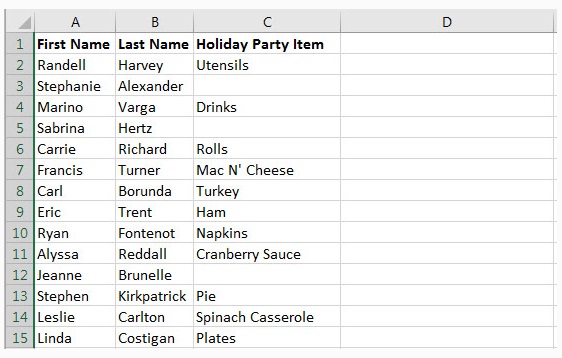

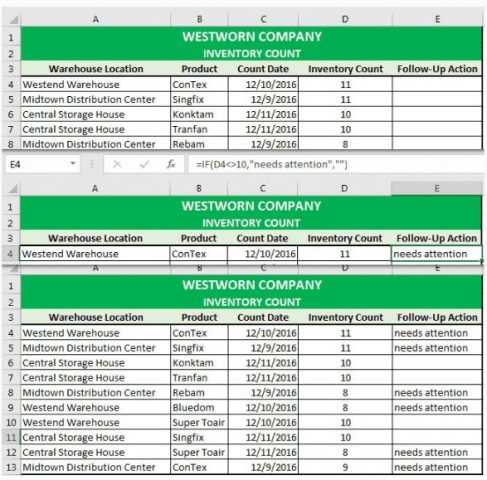
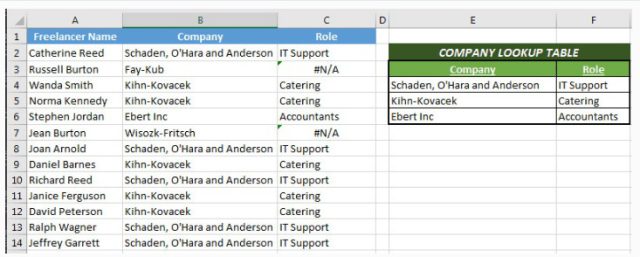
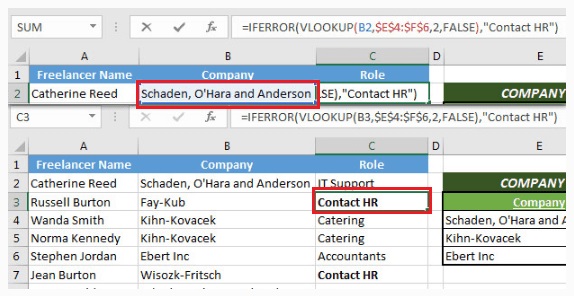
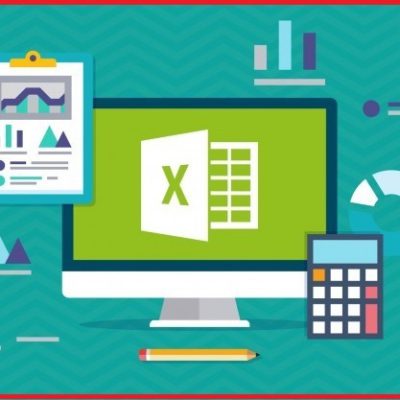
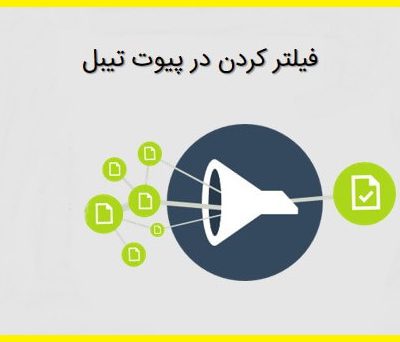
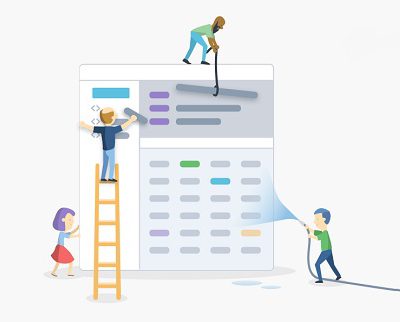

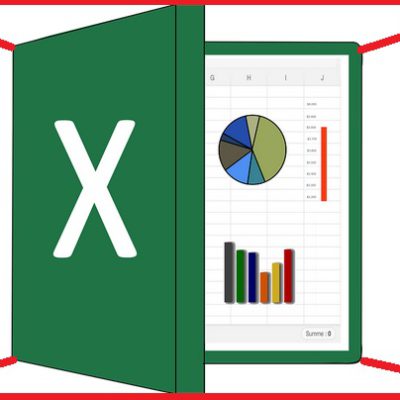
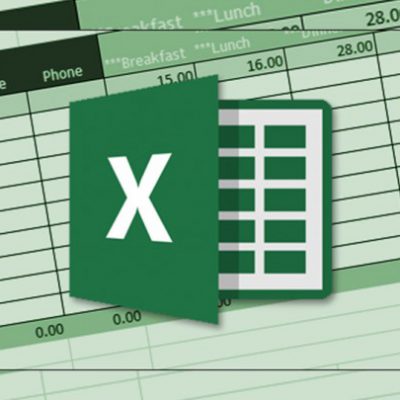
دیدگاهتان را بنویسید
برای نوشتن دیدگاه باید وارد بشوید.